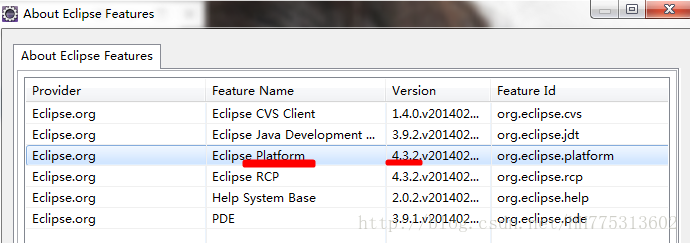Eclipse设置自动提示(转)
一、Eclipse编辑Spring配置文件xml时自动提示类class包名
链接:http://blog.csdn.net/hh775313602/article/details/70176531
第一步,先查看下自己的Eclipse是什么版本,步骤如下:
1.1 点击Eclipse菜单‘Help -> About Eclipse’,如下图:
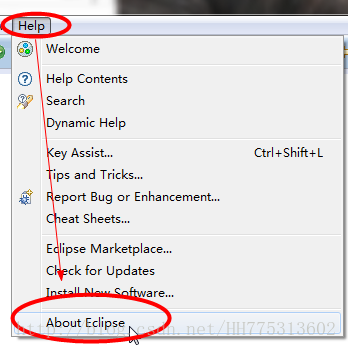
1.2 点击Eclipse图标如下,看清楚哦,别点错了,如下图:
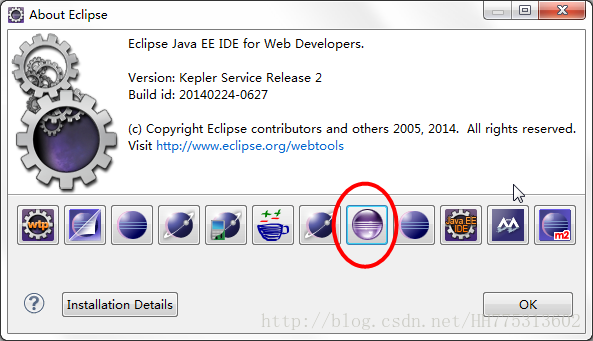
1.3 找到Eclipse Platform后面的Version,下图可以看出我的Eclipse是4.3.2版本的
第二步:安装Spring插件,这里以在线安装为例,想离线安装的可以自己上网查一下方法
2.1 点击Eclipse菜单‘Help ->Install New Software…. ’,如下图:
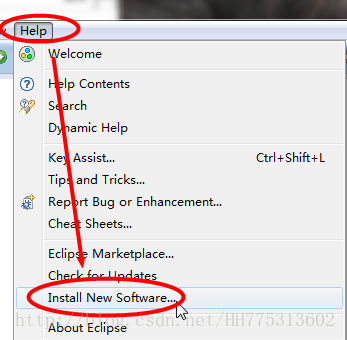
2.2 输入网址 http://dist.springsource.com/release/TOOLS/update/e4.3/,最后的4.3是Eclipse的版本号,然后按回车键,如下图:
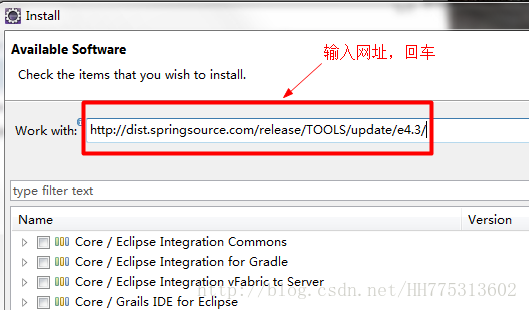
2.3 选择需要安装的插件,建议只勾选SpringIDE即可,一共四个,如下图。然后点击‘Next’。如下图:
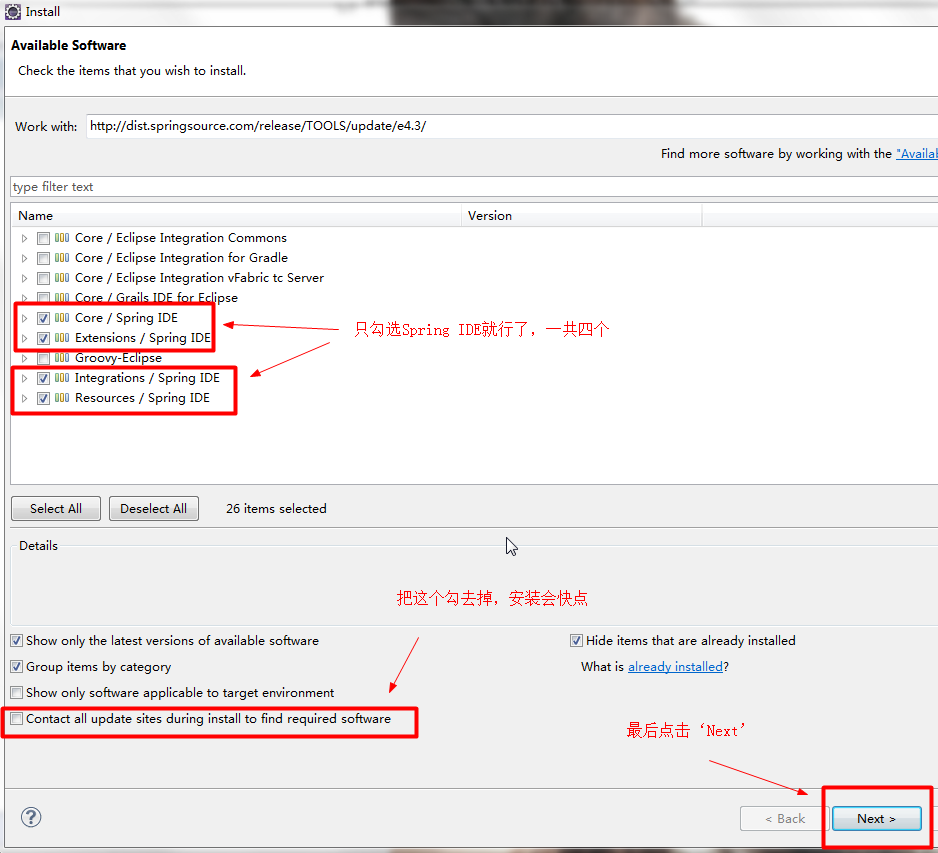
2.4 Eclipse会查找一下,稍等一会,然后继续点击‘Next’即可,如下图:
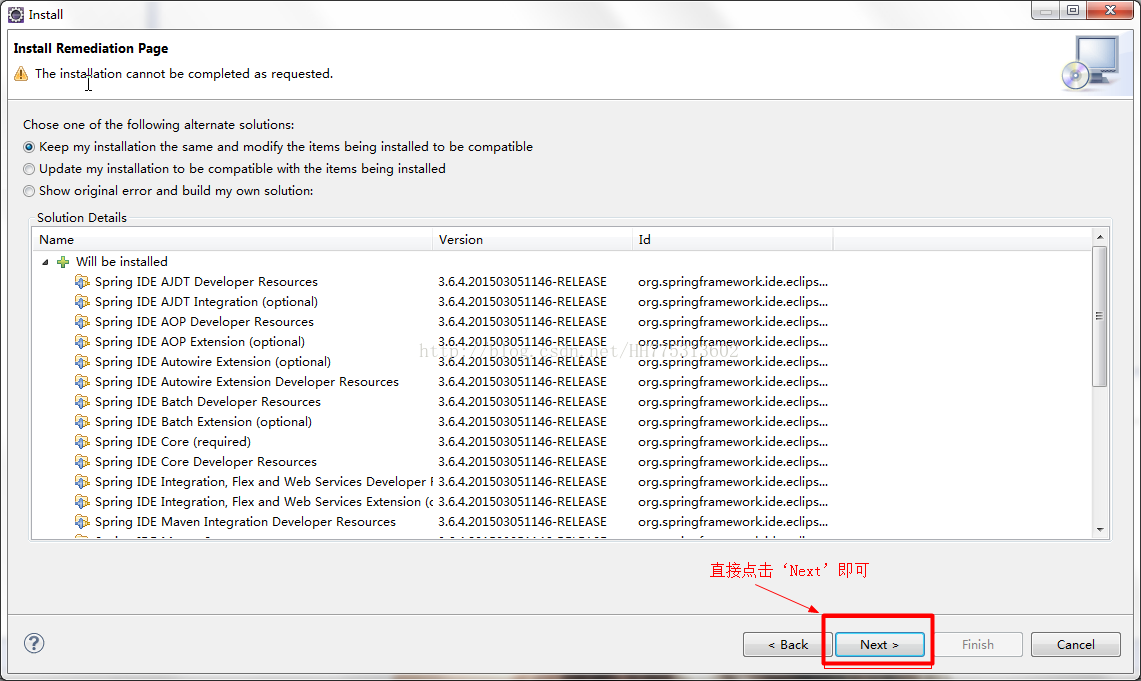
2.5 继续点击‘Next’ ,如下图:
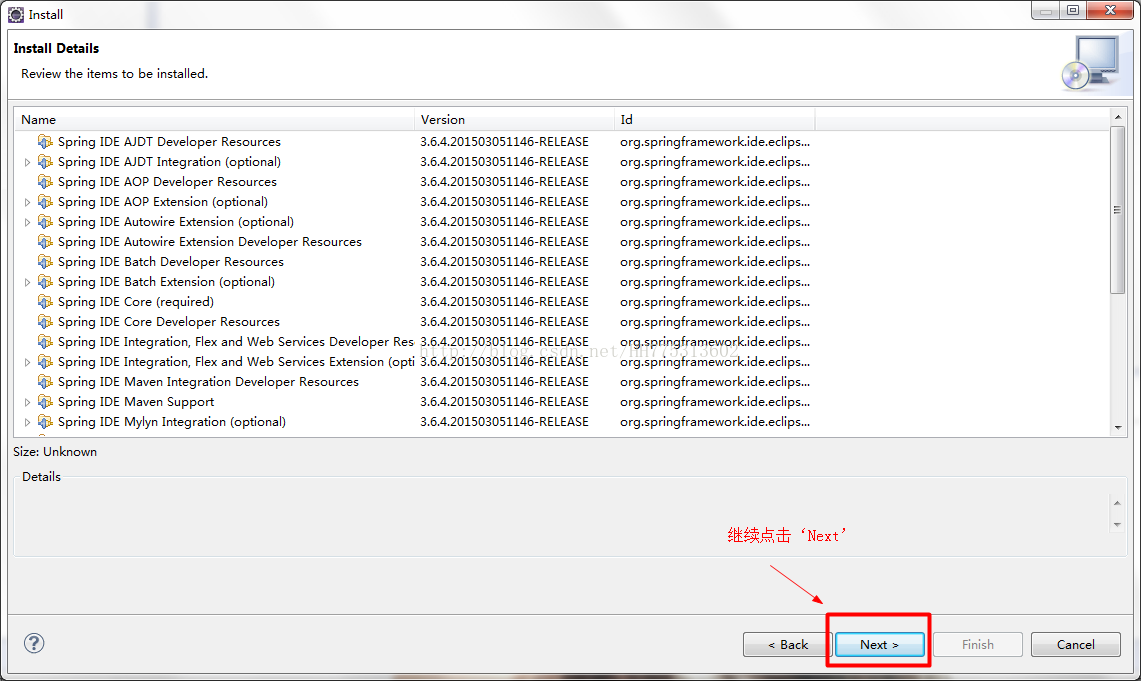
2.6 选择I accepte the termsof the license agreements,然后点击’Finish’按钮,如下图:
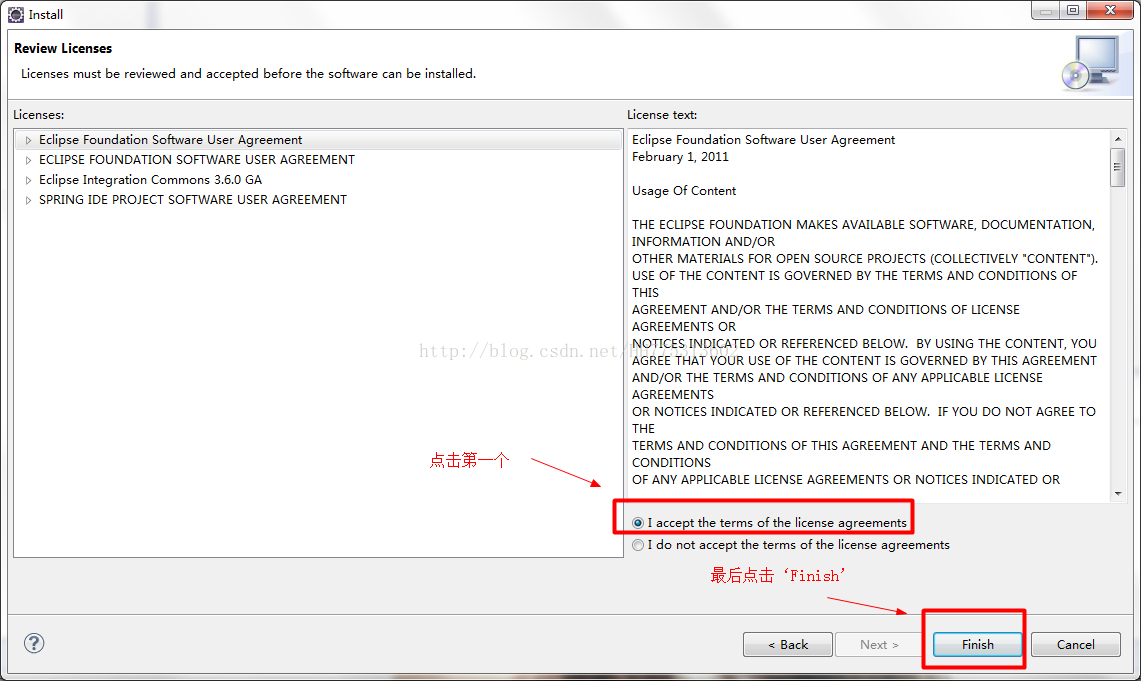
2.7 这时候Eclipse会在后台安装,在右下角可以看到安装进度,请耐心等待。
Ps:如果安装过程中失败了,就多试几次即可,千万不要灰心哦
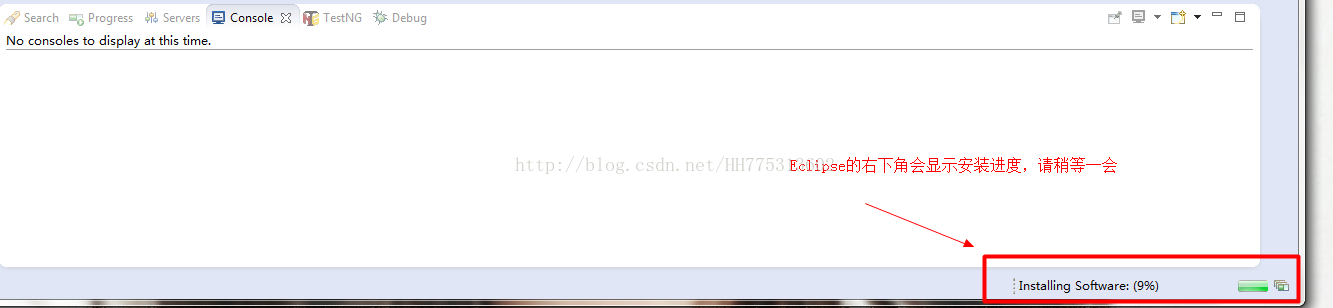
安装好后,会提示让重启Eclipse,点击确定即可。
第三步:
但是,到现在为止,可以出来类包名的提示,但是输入.不会自动出来,需要按Alt+/ 才行,所以还需要再设置一下,方法如下:
3.1 点击Eclipse菜单‘Window-> Preferences’ ,如下图:
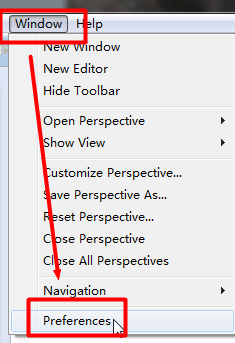
3.2 依次点开菜单 ‘XML -> XMLFiles -> Editor -> Content Assist’,如下图:
在最上端的Auto Activation中将Prompt when these characters are inserted后面的文本框中
的“<=:”替换成“<=:abcdefghijklmnopqrstuvwxyzABCDEFGHIJKLMNOPQRSTUVWXYZ ”(注意后面还有一
个空格)
如下图所示:
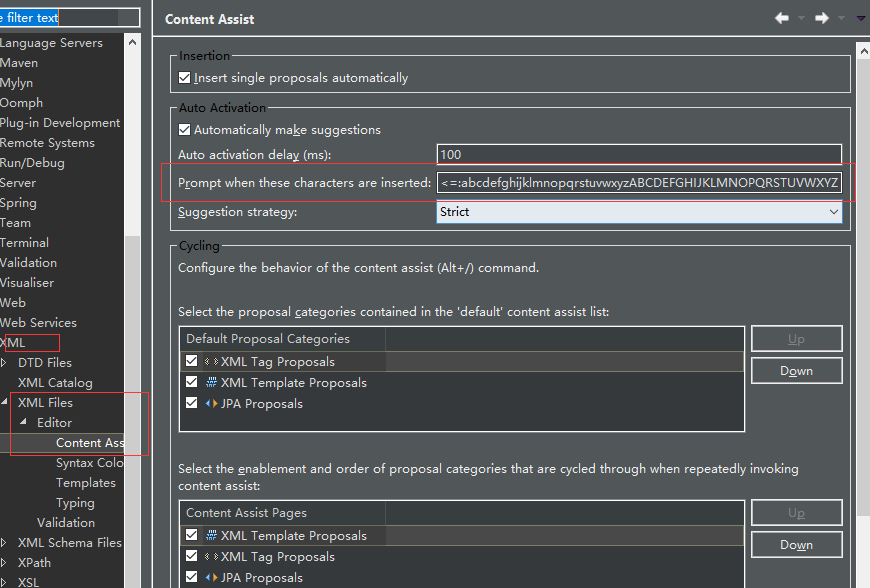
二、Eclipse自动补全功能轻松设置
Eclipse代码自动补全功能默认只包括 点”.” ,即只有输入”.”后才出现自动补全的提示框。想要自动补全总是去按 “Alt + / ”也很麻烦。
其实只需简单在Eclipse中进行设置即可实现输入任意及符合自动出现自动补全提示框。
具体设置步骤如下:
1.选择Eclipse菜单条中的Windows菜单下的Preferences项
2.在左侧找到“Java” -> “Editor” -> “Content Assist”(鼠标点击此项)
3/在右侧“Auto Activation”项目下找到“Auto activation triggers for Java:”(可以看到设置框中默认的只有 “.” ,这就是为什么默认只有点“.” 可以触发自动补全窗口了)
4.在框中点”.”后输入你想要的触发自动补全的字母(中间不需要隔开,挨着依次键入即可),如:“abcdefghijklmnopqrstuvwxyzABCDEFGHIJKLMNOPQRSTUVWXYZ.”,这样写代码时输入任意的大小写字母均会触发自动补全窗口弹出
5.输入完后确定OK即可。
设置图示:
(1)
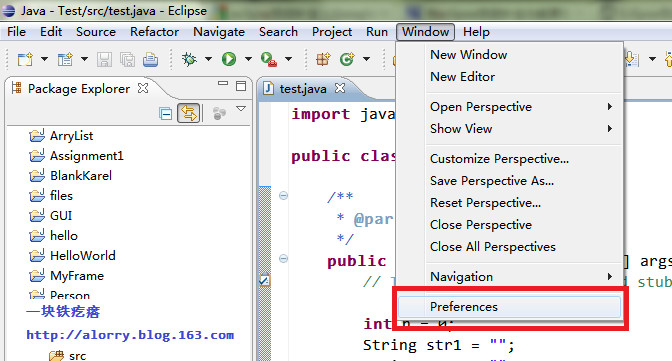
(2)
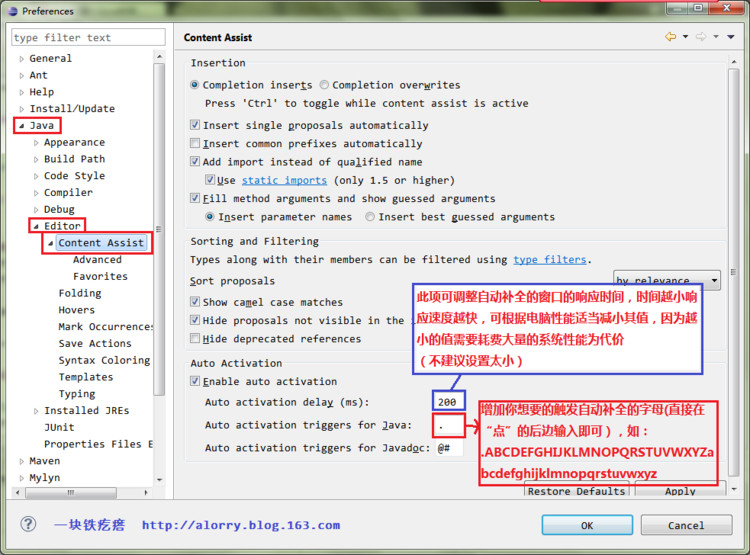
Eclipse设置自动提示(转)的更多相关文章
- Eclipse设置自动提示
Eclipse设置自动提示可通过以下方式实现, 1.运行Eclipse开发工具,在开发工具最顶端菜单栏,点击"windows"->"preferences" ...
- Eclipse设置自动提示代码(不用alt+/了)
在preferences找到如图的相关位置.在输入框里把26个字母加进去,qwer...........
- Eclipse 代码自动提示的设置
1. eclipse代码自动提示设置.如何配置eclipse的代码自动提示功能(同时解决自动补全变量名的问题)? 2. http://www.iteye.com/topic/1120919 [C++] ...
- Eclipse代码自动提示设置
以前百度过如何设置Eclipse代码自动提示,但是本人记性不好,所以把这个方法写成一篇日志,这样以后就不用百度了,直接看自己的博客就是了,而且还增加了自己博客的点击量.以下是从各个地方看到总结的方法: ...
- Eclipse编程中免除alt+斜杠,设置自动提示
用eclipse进行编程时,设置自动提示 .abcdefghijklmnopqrstuvwxyz@
- eclipse代码自动提示,eclipse设置代码自动提示
eclipse代码自动提示,eclipse设置代码自动提示 eclipse是很多JAVA开发者基本上都用的工具,用它可以很方便的开发JAVA代码,当编写JAVA代码时,大部分人都是按组合键[Alt+/ ...
- 如何设置eclipse代码自动提示功能
如何设置eclipse代码自动提示功能 我们在刚安装完使用eclipse进行开发时,会发现没有代码提示会非常的不方便,下面小编将告诉你如何进行代码自动提示的设置. 工具/原料 eclipse 电脑 ...
- Eclipse中自动提示的方法参数都是arg0,arg1的解决方法
Eclipse中自动提示的方法参数都是arg0,arg1,就不能根据参数名来推断参数的含义,非常不方便. 解决方法:Preferences->Java->Installed JREs,发现 ...
- eclipse的自动提示功能
一般情况下按ALT+/即可提示,若想按任意字母都有提示,则可以打开eclipse的自动提示功能,打开或关闭该提示功能的步骤如下: 打开eclipse后一次点Window->Perferences ...
随机推荐
- 『转』credential Provider 简易改写攻略
本次小学期的题目是windows下的凭证改编.本人负责的是Win7 下的credentials Provider 的编写以及其他杂七杂八的工作.当然给我印象最深的就是credentials provi ...
- python 基础-爬虫-数据处理,全部方法
生成时间戳 1. time.time() 输出 1515137389.69163 ===================== 生成格式化的时间字符串 1. time.ctime() 输出 Fri Ja ...
- 一个跳转提示页面---JS
//一个跳转提示页面 <script type="text/javascript"> var s=5; function go(){ do ...
- epoll_wait惊群问题
项目接入层用的模型是,主线程创建listenfd,传入6个子线程,每个子线程一个事件循环,epoll_wait这个listenfd. 如果是listenfd,则epoll_wait返回调用accept ...
- [LeetCode&Python] Problem 206. Reverse Linked List
Reverse a singly linked list. Example: Input: 1->2->3->4->5->NULL Output: 5->4-> ...
- 用纯JS实现,点击一个列表时,输出对应的索引(不能用JQuery哦)
你运行一下代码会发现,无论你点击哪个列表,控制台都是输出10.这是因为var声明的变量是函数作用域的,而不是块级作用域的.也就是说,for循环10次,每次都是改变同一个i,所以它的值会从0一直加到10 ...
- linux rpm yum 安装 软件
rpm 安装: 1.rpm包的了解: rpm 安装 升级 删除 rpm -ivh ****.rpm 安装 rpm -Uvh ****.rpm 升级 rpm -e name 删除 ...
- MySQL安装配置错误\日常使用错误
1.出现报错---应用程序无法正常启动0xc000007b 安装direct 9.0 安装vc++ 2005 安装vc++ 2008 安装vc++ 2012(x64和x86都要装) 安装 .NET4. ...
- C++学习(三十一)(C语言部分)之 栈和队列(括号匹配示例)
括号匹配测试代码笔记如下: #include<stdio.h> #include<string.h> #include <stdlib.h> #define SIZ ...
- C++学习(二)之Visual Studio写system语句 生成可执行文件
system命令 1.首先先介绍一些system命令 windows+tab //切换窗口 windows+R //调出命令窗口 命令: 输入 calc 打开计算机 输入 cmd 打开命令窗口 ...